[UIKit]Storyboardを使わずアプリを作ろう!①
はじめまして!今回の記事は、Storyboardを使わないでアプリを作る方法について書きたいと思います!Storyboardを使わずにアプリを作ることは、メリットがたくさんあります!(いちいちStoryboardを開かなくていい、等)そのメリットについては次回以降説明したいと思います!
それでは、実際にXcodeでprojectを作成してみましょう!
まず、Create a new Xcode projectから、新しいprojectを作成します。
Appというところを選択してNextをクリック!

ProductNameはNoStoryboardにします!
Next!好きなところに保存してください!

保存が完了したら、ここからが本番です!
まず、Main.storyboard を削除してください!
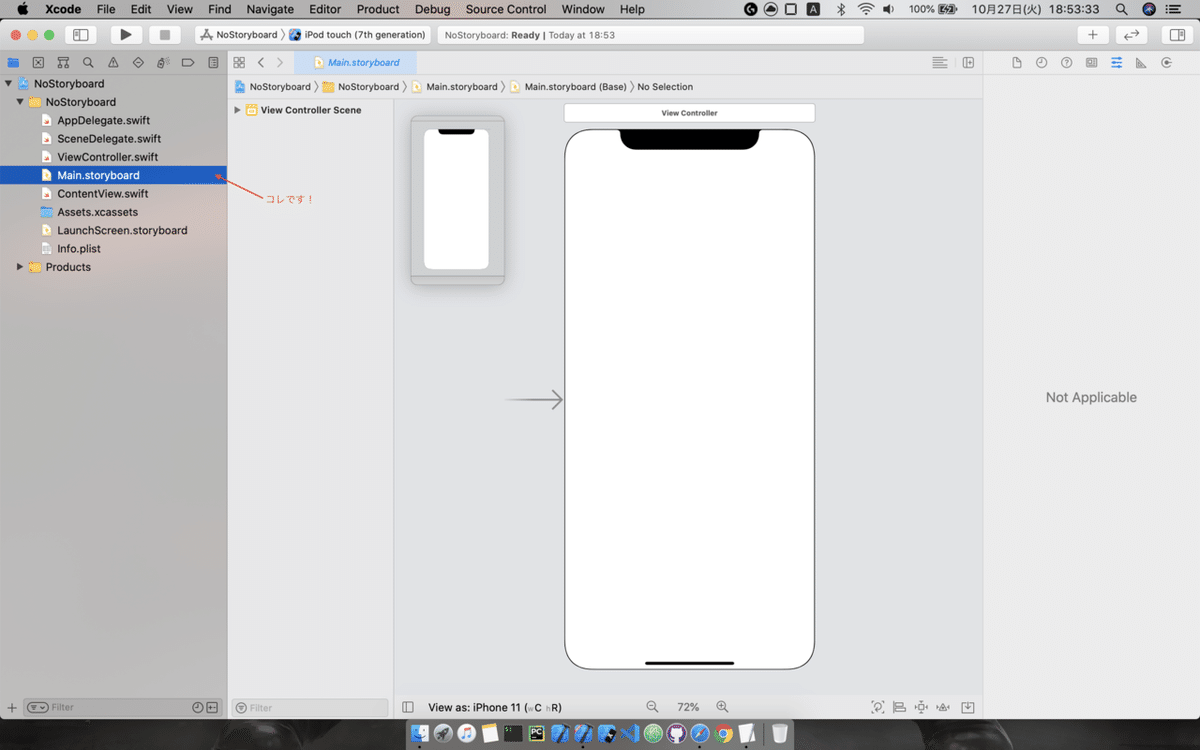
次に、General、Deployment Infoにある、Main Interface に既に記述されている、Mainという字を消してください!

さて、次にすることは、Info.plistの編集です!このInfo.plistでは、アプリの様々な設定を変更したり、追記したりします!(写真ファイルへのアクセスに関することとか!)
Info.plistを開いて、Application Scene Manifestから、下に下に...するとStoryboard Nameという欄があるので、そこをマイナスのボタンで消去します!

さあ、ここからはコードの編集です!左からSceneDelegateを開いてください!
ここの最初のfunc sceneの中身を編集していきます!最初は
let _ = (scene as? UIWindowScene) else { return }となっていると思います。そこを以下のように書き直してください!
guard let windowScene = (scene as? UIWindowScene) else { return }
window = UIWindow(frame: windowScene.coordinateSpace.bounds)
window?.windowScene = windowScene
window?.rootViewController = ViewController()
window?.makeKeyAndVisible()このようになったでしょうか?

この、rootViewController = ViewController() という箇所で、最初に呼ばれるControllerを変更することができます。もし最初にLoginViewControllerという名前のControllerを呼びたい場合は、rootViewController = LoginViewController()としてください!
また、このrootViewControllerをNavigationControllerとしたい場合には、rootViewController = UINavigationController(rootViewController: ViewController())とします!
最後にViewController.swiftのcodeを編集して、上手くできているか確認してみましょう。override func viewDidLoad()の中に以下を追記してください!
view.backgroundColor = UIColor.red実行してみると、赤い背景の画面が表示されるはずです!
以上がStoryboardを使わずにアプリを作成する前準備です!お疲れ様でした!
次回は実際に、どのようにしてアプリを作成するのか説明していきます!
この記事が気に入ったらサポートをしてみませんか?
